好像现在大多都是用的After Effects CS5.5,而不是5.0版本。其实这二者功能上差异不大,就是对5.0做了一些优化,相对稳定。小编这里带来Adobe After Effects CS5.5中文版,完美破解,安装激活简单。需要的朋友下载试试吧!
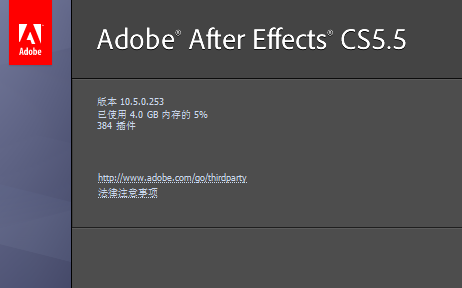
AE CS5.5新功能特性
1、最大的增强,原生支持64位,这样最大可以跑到几十个G的内存,显著的改善就是内存预览可以扩展到几十秒甚至几分钟,这样大规模的素材应用的后期合成项目可以开始在AE内实现了。
2、支持了彩色LUT文件,这是一个很重要的更新,也就是说,它可以和高端的调色软件交换调色的参数,也就是说,可以在Smoke,Flame里面调色,然后导出调色参数文件给AE,AE应用后可以获得和高端调色软件一样的效果。这是一个杀手级的应用,等于是高端合成软件作为航空母舰,但是AE作为母舰的飞机,配合高端软件来进行一些地段的合成或者处理工作。以AE的价格,这个太有性价比了。绝对是超级的一着好棋。
3、Mocha 2.0,Mocha Shape,和 Roto Brush这下AE进一步强化了手工遮罩和跟踪的能力,这也和第二点是相匹配的,你想单独一个Mocha 2.0+MochaShape的价格就差不多是AE的价格了,而现在呢,AE奉送,于是史上最价廉物美的专业手工画遮罩软件诞生了,好莱坞各大公司估计开始考虑批量买AE了,便宜好用。以后后期制作的基础脏活累活的标准软件就变成AE了。我不得不说,Adobe这招太高明了,让AE取代所有的基础的工作软件,让高端软件贵好了,后期制作订单最大的还是这些基础工作的需要,所以抢占这个,就是占领了所有VFX特效的基础。Adobe果然厉害。
4、Color Finesse 3.0和其他调色模式新更新的软件也进一步增强了调色能力,可以让更多基础合成的工作在AE中完成。现在Color Finesse增强了32位的支持,可以处理胶片级别调色了。
5、现在大多数插件都支持单通道32位的图片,这样后期制作最重要的Linear色彩的处理也不是问题了。还有许多各种小的更新。但这一次,主要是VFX方面增强了好多。
After Effects CS5.5怎么安装
AE CS5.5安装破解教程
1、以管理员身份运行set-up.exe;
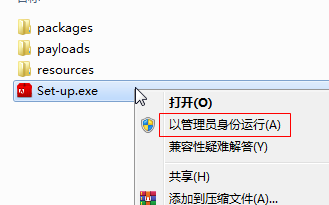
2、点击接受许可协议;

3、打开注册机,选中软件产品,将序列号复制到软件安装界面,选中安装语言,点击下一步;
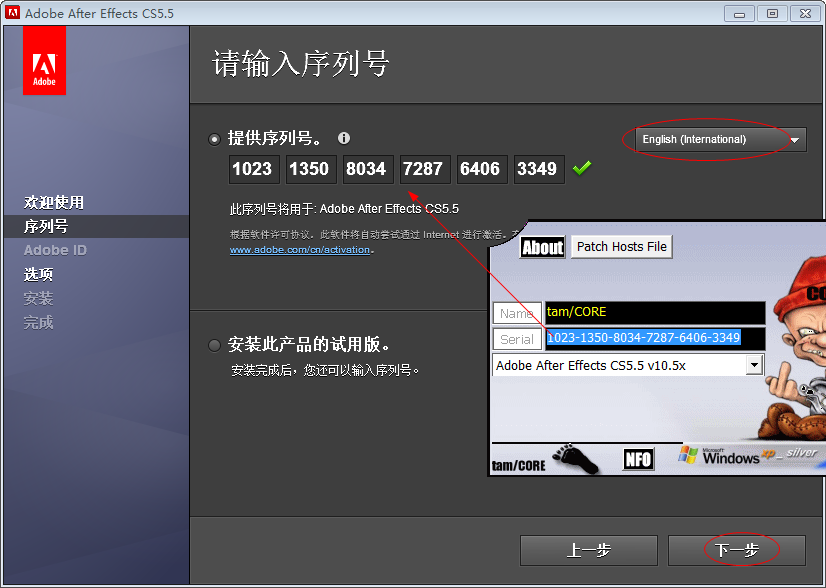
4、选中安装位置,点击安装;
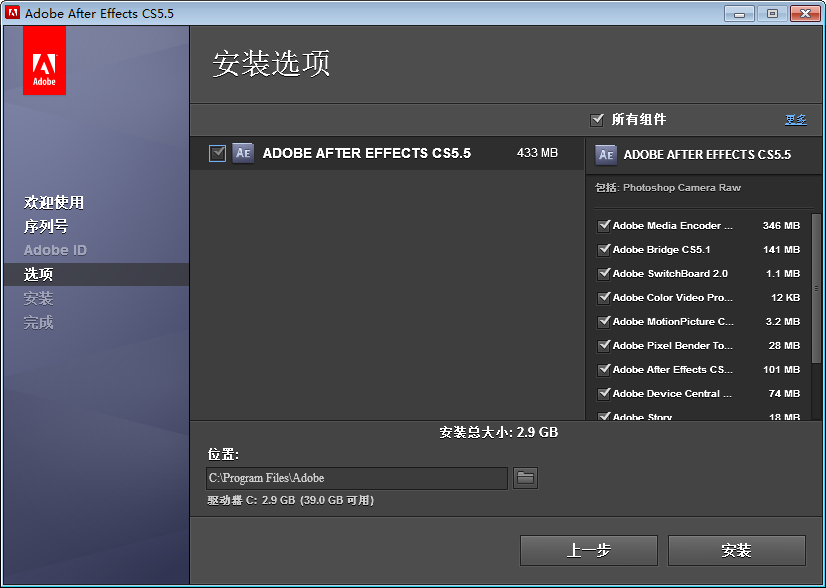
5、等待产品安装;
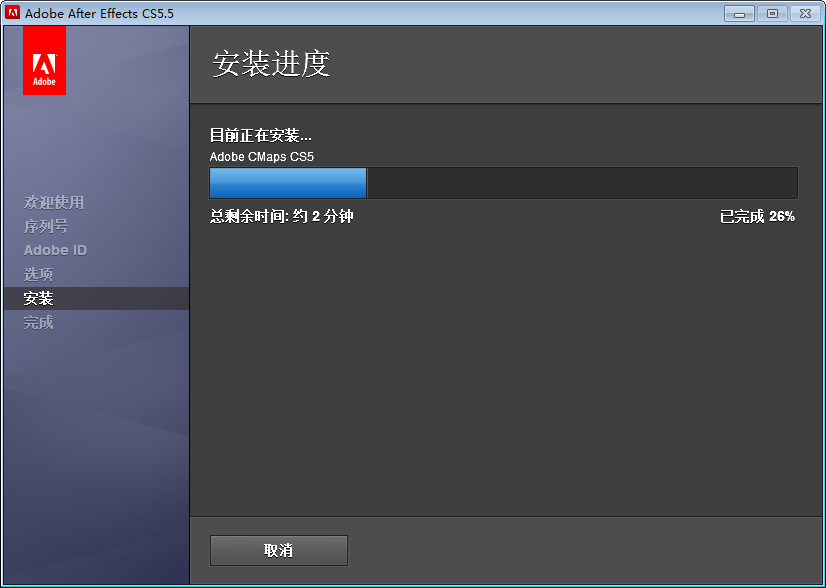
6、安装完成!
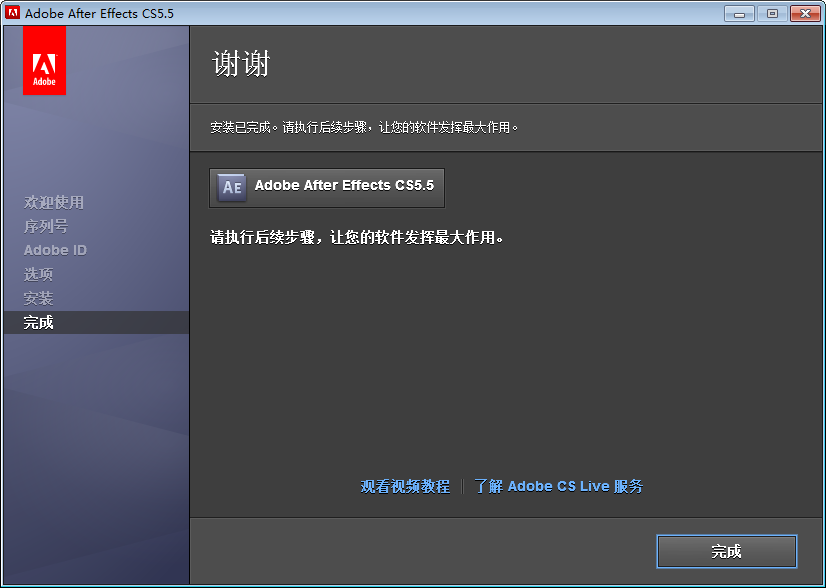
7、打开中文化程序,安装;
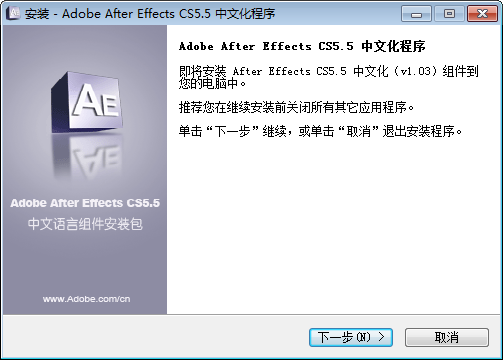
8、汉化完成!
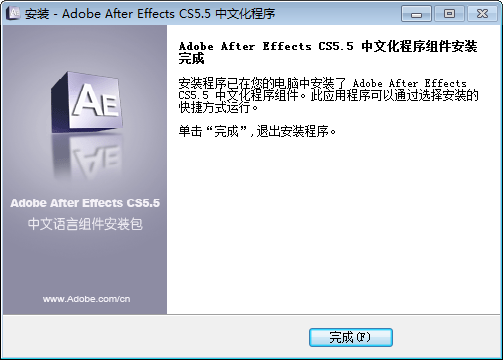
9、修改hosts文件;
将下列代码复制到hosts文件保存:
127.0.0.1 activate.adobe.com
127.0.0.1 practivate.adobe.com
127.0.0.1 ereg.adobe.com
127.0.0.1 activate.wip3.adobe.com
127.0.0.1 wip3.adobe.com
127.0.0.1 3dns-3.adobe.com
127.0.0.1 3dns-2.adobe.com
127.0.0.1 adobe-dns.adobe.com
127.0.0.1 adobe-dns-2.adobe.com
127.0.0.1 adobe-dns-3.adobe.com
127.0.0.1 ereg.wip3.adobe.com
127.0.0.1 activate-sea.adobe.com
127.0.0.1 wwis-dubc1-vip60.adobe.com
127.0.0.1 activate-sjc0.adobe.com
127.0.0.1 adobe.activate.com
127.0.0.1 209.34.83.73:443
127.0.0.1 209.34.83.73:43
127.0.0.1 209.34.83.73
127.0.0.1 209.34.83.67:443
127.0.0.1 209.34.83.67:43
127.0.0.1 209.34.83.67
127.0.0.1 ood.opsource.net
127.0.0.1 CRL.VERISIGN.NET
127.0.0.1 199.7.52.190:80
127.0.0.1 199.7.52.190
127.0.0.1 adobeereg.com
127.0.0.1 OCSP.SPO1.VERISIGN.COM
127.0.0.1 199.7.54.72:80
127.0.0.1 199.7.54.72

AE CS5.5渲染技巧
渲染是从合成创建影片帧的过程。帧的渲染是从构成该图像模型的合成中的所有图层、设置和其他信息,创建合成的二维图像的过程。影片的渲染是构成影片的每个帧的逐帧渲染。有关每个帧的渲染方式的更多信息,请参阅渲染顺序和折叠变换。
尽管在谈到渲染时通常指最终输出,但创建在“素材”、“图层”和“合成”面板中显示的预览的过程也属于渲染。事实上,可以将预览另存为影片,然后将其用作最终输出。(请参阅预览视频和音频。)
在渲染合成以生成最终输出之后,它由一个或多个输出模块处理,这些模块将渲染的帧编码到一个或多个输出文件中。将渲染的帧编码到输出文件中的过程是导出的一种。
完成合成后,可输出影片文件。输出影片文件有两种不同的方法。根据需要选择其一。
出于以下原因,您可能需要影片文件:
您需要高品质影片(带或不带 Alpha 通道)或图像序列,以便将其放入 Premiere Pro 序列,或用于其他视频编辑、合成或 3D 图形应用程序。
要创建一个高品质影片文件,请使用“渲染队列”对其进行渲染。请参阅使用“渲染队列”面板渲染和导出。
您需要经压缩的影片,以便在 Web 上播放、制作 DVD 或蓝光光盘。
要创建经压缩用于 Web、DVD 或蓝光光盘的高品质影片文件,请用 Adobe Media Encoder 对其进行编码,此操作既可通过在 After Effects 中使用“渲染队列”完成,也可通过将合成导入 Adobe Media Encoder 完成。请参阅 Adobe Media Encoder。
注意:
有些种类的导出不涉及渲染,针对的是工作流程中的中间阶段,而不是针对最终输出。例如,您可以通过选择“文件”>“导出”>“Adobe Premiere Pro 项目”,将项目导出为 Adobe Premiere Pro 项目。系统将保存项目信息而不进行渲染。通常不会渲染通过 Dynamic Link 传输的数据。
影片可以制成包含所有已渲染帧的单个输出文件(如 F4V 或 FLV 容器中的影片),也可以制成静止图像序列(就像为胶片记录器创建输出时一样)。
Aharon Rabinowitz 在其“What is Rendering?”(什么是渲染?)视频教程中对渲染进行了介绍,该教程是 Creative COW 网站上的多媒体 101 播客系列的一部分。
Adobe Media Encoder 可通过两种方式从 After Effects 创建输出文件。可使用“渲染队列”输出文件,也可将合成直接导入单机版的 Adobe Media Encoder。
对于“渲染队列”,After Effects 使用嵌入版本的 Adobe Media Encoder,以通过“渲染队列”面板对大多数影片格式进行编码。在使用“渲染队列”面板管理渲染和导出操作时,将自动调用 Adobe Media Encoder 的嵌入版本。Adobe Media Encoder 仅以“导出设置”对话框的形式出现,您可在该对话框中指定一些编码和输出设置。(请参阅影片的编码和压缩选项。)
注意:
用于管理 After Effects 输出模块中的导出设置的 Adobe Media Encoder 嵌入版本只提供完整单机版 Adobe Media Encoder 应用程序的部分功能。
- PC官方版
-
 adobe acrobat xi pro破解版11.0 免费版附破解补丁
adobe acrobat xi pro破解版11.0 免费版附破解补丁
 Adobe Dreamweaver CC 2015官方版+破解补丁16.0 免费版
Adobe Dreamweaver CC 2015官方版+破解补丁16.0 免费版
 Adobe Dreamweaver CC 2014中文特别版14.0 精简版
Adobe Dreamweaver CC 2014中文特别版14.0 精简版
 adobe flash cs4绿色版10.0 中文免费版
adobe flash cs4绿色版10.0 中文免费版
 Adobe Flash CS4官方版v10.0 简体中文完整版
Adobe Flash CS4官方版v10.0 简体中文完整版
 adobe flash pro cs5中文版11.0 官方版
adobe flash pro cs5中文版11.0 官方版


















 Adobe Photoshop Fix安卓版1.1.0 最新版
Adobe Photoshop Fix安卓版1.1.0 最新版
 ps touch手机中文版3.2.4 汉化版
ps touch手机中文版3.2.4 汉化版
 Adobe Scan官方下载22.01.19-regular 安卓中文版
Adobe Scan官方下载22.01.19-regular 安卓中文版
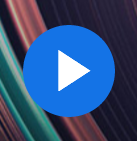 Adobe Sensei ai软件1.0 免费安卓版
Adobe Sensei ai软件1.0 免费安卓版
 Adobe Utility(Adobe视频编辑软件)1.0.999 中文免费版
Adobe Utility(Adobe视频编辑软件)1.0.999 中文免费版
 Adobe Draw(矢量图制作软件)3.5.1手机免费版
Adobe Draw(矢量图制作软件)3.5.1手机免费版
 Adobe Acrobat Reader苹果版17.03.28 官方最新版
Adobe Acrobat Reader苹果版17.03.28 官方最新版
 Adobe Scan苹果版17.11.30 苹果官方版
Adobe Scan苹果版17.11.30 苹果官方版
 Adobe Experience Design app1.1 官网ios最新版【附教程】
Adobe Experience Design app1.1 官网ios最新版【附教程】
 Adobe Lightroom CC苹果版3.2.1 最新版
Adobe Lightroom CC苹果版3.2.1 最新版
 Adobe Photoshop Express(高级摄影编辑)5.3 ios苹果版
Adobe Photoshop Express(高级摄影编辑)5.3 ios苹果版


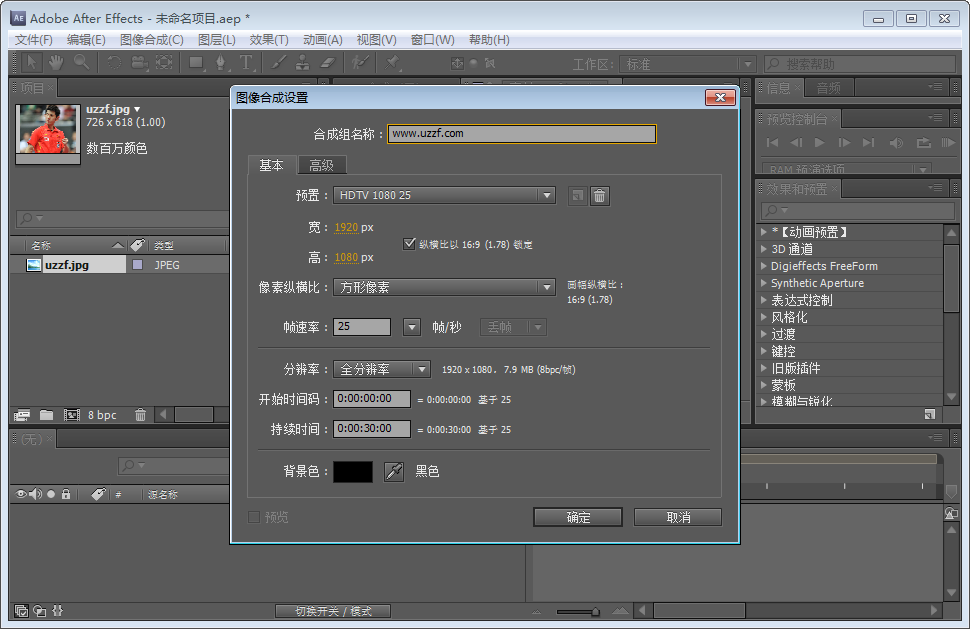

 还行安装不太复杂
还行安装不太复杂 
 安装成功
安装成功  nodevideo电脑版v5.7.6 官方最新版
nodevideo电脑版v5.7.6 官方最新版
 pr2023破解版(Premiere2023)v23.0 最新完整版
pr2023破解版(Premiere2023)v23.0 最新完整版
 ae2023中文版(Adobe After Effects 2023)23.0 官方版
ae2023中文版(Adobe After Effects 2023)23.0 官方版
 pr2023中文版(Adobe Premiere Pro 2023官方版)23.0 免费版
pr2023中文版(Adobe Premiere Pro 2023官方版)23.0 免费版
 Kdenlive视频剪辑软件22.04.3 免费版
Kdenlive视频剪辑软件22.04.3 免费版
 牛学长视频剪辑软件(HitPaw Video Editor)1.2.0 破解版
牛学长视频剪辑软件(HitPaw Video Editor)1.2.0 破解版
 ae2022最新版(After Effects 2022)22.4.0 中文免费版
ae2022最新版(After Effects 2022)22.4.0 中文免费版
 橡塑专业版pc端(抖音特效设计软件)2.7.1 电脑版
橡塑专业版pc端(抖音特效设计软件)2.7.1 电脑版
 像塑简单版(抖音特效制作软件)7.5.1 官方最新版
像塑简单版(抖音特效制作软件)7.5.1 官方最新版
 必剪电脑版3.3.7 官方最新版
必剪电脑版3.3.7 官方最新版
 VideoProc全能视频处理软件4.1 破解版附注册码
VideoProc全能视频处理软件4.1 破解版附注册码
 Adobe Prelude CS6中文免费版1.0.0 破解版
Adobe Prelude CS6中文免费版1.0.0 破解版
 Adobe Prelude CC 中文破解版2.0.0 免费版
Adobe Prelude CC 中文破解版2.0.0 免费版
 Adobe Prelude CC 2016(2015.4) 中文版5.0.1 破解版
Adobe Prelude CC 2016(2015.4) 中文版5.0.1 破解版
 Adobe Prelude CC 2014 中文免费版3.0.0 破解版
Adobe Prelude CC 2014 中文免费版3.0.0 破解版
 Adobe Prelude CC 2015中文版4.0.0 破解版
Adobe Prelude CC 2015中文版4.0.0 破解版
 Adobe Premiere Rush CC 2019 免费版1.0 官方版
Adobe Premiere Rush CC 2019 免费版1.0 官方版
 Adobe Premiere Rush 2020 免费版1.5.2 破解版
Adobe Premiere Rush 2020 免费版1.5.2 破解版
 Adobe Prelude CC 2018 中文免费版7.1.1 破解版
Adobe Prelude CC 2018 中文免费版7.1.1 破解版
 Adobe Prelude 2020 中文版9.0.2 sp破解版
Adobe Prelude 2020 中文版9.0.2 sp破解版
 Adobe Prelude 2021 中文版10.1.0 破解版
Adobe Prelude 2021 中文版10.1.0 破解版
 爱拍剪辑(一站式视频创作软件)3.8.0.0 官方版
爱拍剪辑(一站式视频创作软件)3.8.0.0 官方版
 爱剪辑软件4.3 官方最新版
爱剪辑软件4.3 官方最新版
 蜜蜂剪辑工具1.7.7.24 pc端
蜜蜂剪辑工具1.7.7.24 pc端
 Adobe After Effects cc 2020中文版17.0.0.557 破解版
Adobe After Effects cc 2020中文版17.0.0.557 破解版
 apowersoft视频编辑王1.6.8.46免费版
apowersoft视频编辑王1.6.8.46免费版
 万彩影像大师3.0.2 官方64位版
万彩影像大师3.0.2 官方64位版
 喵影工厂软件3.2.2.3 官方免费版
喵影工厂软件3.2.2.3 官方免费版
 右糖相册视频制作软件1.0.4.0 电脑版
右糖相册视频制作软件1.0.4.0 电脑版
 神剪辑软件2.0.8 电脑版
神剪辑软件2.0.8 电脑版





 pr2022(Adobe Premiere Pro 2022破解版)22.
pr2022(Adobe Premiere Pro 2022破解版)22. ae2022(Adobe After Effects 2022 破解版)2
ae2022(Adobe After Effects 2022 破解版)2 pr2020(Adobe Premiere Pro 2020破解版)14.
pr2020(Adobe Premiere Pro 2020破解版)14. pr2021(Adobe Premiere Pro 2021 简体中文版
pr2021(Adobe Premiere Pro 2021 简体中文版 PR22.3版(Premiere Pro 2022最新版)2022 中
PR22.3版(Premiere Pro 2022最新版)2022 中 pr2019(Adobe Premiere Pro 2019免费版)13.
pr2019(Adobe Premiere Pro 2019免费版)13.